Shopify 웹사이트를 사용자 정의하는 방법: 종합 가이드
게시 됨: 2023-10-16전자상거래 산업은 경쟁이 치열하며 빠르게 성장하고 있습니다. 온라인 기업가라면 경쟁에서 뒤처지지 않는 효과적인 방법이 하나 있습니다. 시각적으로 매력적이고 사용자 친화적인 온라인 상점은 귀하의 비즈니스 성공과 성장에 도움이 될 수 있습니다. Shopify는 판매자가 멋진 매장을 만들 수 있는 다양한 테마를 제공합니다. 이 단계별 가이드에서는 Shopify 웹사이트를 사용자 지정하는 방법에 대한 질문에 답변해 드립니다. 귀하가 신규 판매자이건 숙련된 판매자이건 관계없이 이 문서는 귀하에게 훌륭한 Shopify 웹사이트를 만드는 데 필요한 지식과 기술을 제공할 것입니다.
1단계: 다양한 Shopify 테마 연구
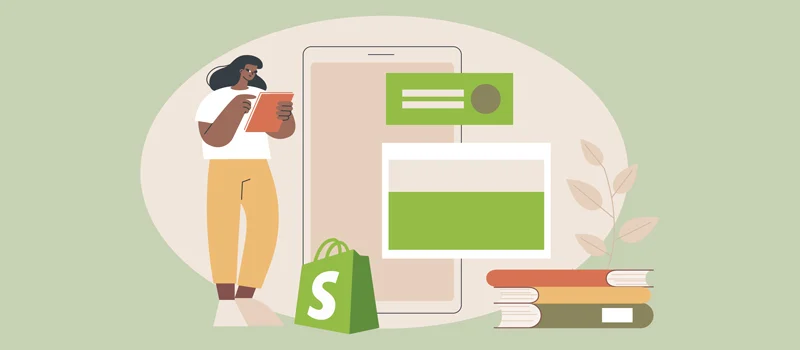
사용자 정의 프로세스를 시작하기 전에 Shopify 테마를 확실히 이해하고 있어야 합니다. 테마는 온라인 스토어의 전체적인 모습을 결정하는 파일 라이브러리입니다. 테마는 Shopify 웹사이트의 레이아웃, 디자인 요소, 색상, 활자체 및 전체 구조를 제어합니다.
Shopify는 독특한 기능과 디자인 요소를 갖춘 무료 및 유료 테마를 제공합니다. 사용 가능한 테마를 탐색하면 온라인 상점에 적합한 테마를 선택하는 데 도움이 됩니다. Shopify 테마를 선택할 때는 대상 사이트 방문자와 제품 또는 서비스를 고려해야 합니다. 테마는 다양한 카테고리에 맞춰 사용자가 온라인 매장을 시작하는 데 가장 적합한 테마를 선택할 수 있도록 합니다.
2단계: Shopify 스토어에 적합한 테마 선택
적합한 테마를 선택하는 것은 Shopify 웹사이트 사용자 정의의 다음 단계입니다. 타겟 고객, 제품이나 서비스, 브랜딩, 웹사이트의 전체적인 모습을 고려해야 합니다. 다행히 Shopify는 음식, 패션, 예술, 전자제품 등 다양한 카테고리에서 다양한 테마를 제공합니다.
사용 가능한 Shopify 테마를 살펴보고 응답성, 사용자 정의 옵션, 타사 통합 기능을 포함한 기타 요소를 고려하십시오.
테마를 결정한 후에는 미리보기를 통해 Shopify 스토어가 어떻게 보일지 더 잘 이해할 수 있습니다. 탐색 메뉴, 제품 페이지 및 전반적인 사용자 경험의 효율성을 테스트합니다. 또한 개발자가 제공하는 지원 수준을 확인하면 향후 도움이 필요할 때 도움이 될 수 있습니다.
3단계: Shopify 테마에서 사용자 정의 기본 설정 탐색
Shopify는 다양한 테마 요소를 조정할 수 있는 직관적인 사용자 정의 인터페이스를 제공합니다. 코딩 기술이 없어도 그렇게 할 수 있습니다!
테마 설정을 변경하려면 테마 편집기에 액세스하여 사용자 정의 옵션을 살펴보세요. 색상, 타이포그래피, 일반 레이아웃을 변경할 수 있습니다. 그런 다음 머리글, 바닥글, 탐색 메뉴, 제품 페이지 등과 같은 스토어의 특정 섹션을 추가로 편집할 수 있습니다.
4단계: Shopify 웹사이트 사용자 지정
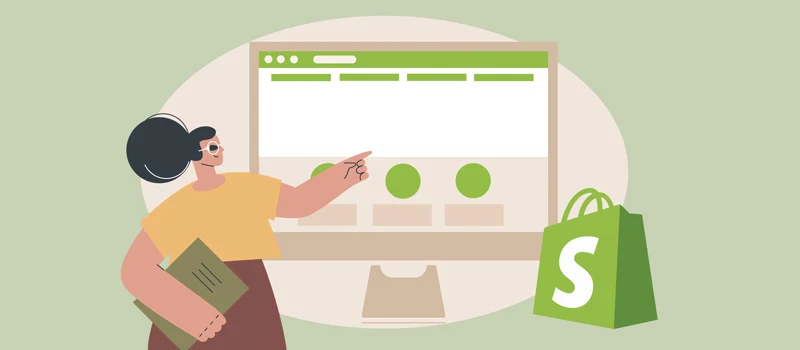
이것은 가장 흥미로운 단계입니다. 그러나 사용자 정의하기 전에 테마 백업을 만드는 것이 좋습니다. 프로세스 중에 문제가 발생하면 복원하는 것이 더 쉬울 것입니다. Shopify를 사용하면 온라인 스토어에 영향을 주지 않고 테마를 복제하여 변경할 수 있습니다.
백업이 완료되면 테마 편집기에서 원하는 변경 작업을 시작하세요. 틈새 시장에 맞게 색상, 글꼴 및 전체 레이아웃을 사용자 정의하고 관련성 있는 모양과 느낌을 만드세요. 브랜드 아이덴티티에 가장 잘 맞는 디자인을 찾을 때까지 다른 옵션과 조합을 시도해 볼 수 있습니다.
5단계: Shopify 테마 언어 이해: 유동 마크업
Shopify는 Shopify에서 만든 오픈 소스 언어이자 Shopify 테마의 백본인 Liquid Markup을 사용합니다. 이는 사용자가 템플릿의 데이터를 조작하고 표시하는 데 도움이 되는 역동적이고 유연한 언어입니다.
Liquid에 대한 배경 지식은 Shopify 테마의 고급 사용자 정의에서 우위를 점할 수 있게 해줍니다. 언어에 대한 확실한 이해를 돕는 일부 요소에는 제품 페이지 레이아웃 수정, 사용자 정의 섹션 생성 등이 포함됩니다.
6단계: 색상 및 타이포그래피 사용자 정의
그만큼 온라인 상점의 색상과 타이포그래피는 시각적으로 매력적인 브랜드 아이덴티티를 만드는 데 필수적입니다. 테마 편집기에서는 배경, 텍스트, 버튼, 링크 등 특정 요소의 색상을 원활하게 변경할 수 있습니다. 마찬가지로, 제목과 본문 텍스트에 대해 다양한 글꼴을 선택하여 타이포그래피를 사용자 정의할 수 있습니다. 그 외에도 선택한 글꼴의 가독성과 다른 장치 및 브라우저와의 호환성을 고려하십시오.
7단계: 탐색 메뉴 추가 및 편집
탐색 메뉴는 방문자가 Shopify 웹사이트를 탐색하도록 안내하는 데 필수적입니다. 다행히 테마 편집기에서 메뉴 항목을 추가, 제거, 재정렬할 수 있습니다. 또한 향상된 사용자 경험을 위해 탐색 구조를 구성하는 드롭다운 메뉴를 만들 수 있습니다.
8단계: 머리글 및 바닥글 사용자 정의
온라인 스토어의 머리글 및 바닥글 섹션은 로고, 연락처 세부 정보, 소셜 미디어 링크, 개인 정보 보호 정책과 같은 중요한 정보를 표시하는 주요 공간입니다. 귀하의 브랜딩 및 디자인 기본 설정에 맞게 이러한 섹션을 사용자 정의할 수 있습니다.
9단계: 레이아웃 및 구조 수정
테마의 템플릿 구조를 수정할 수도 있습니다. Shopify를 사용하면 테마의 기본 HTML 및 Liquid 파일에 액세스하고 편집할 수 있습니다.
수정하기 전에 HTML 및 Liquid 마크업에 대한 기본적인 이해가 필수적입니다. 이렇게 하면 템플릿을 효과적으로 탐색하고 수정하는 데 도움이 됩니다. 의도하지 않은 결과를 방지하려면 변경하기 전에 테마 백업을 생성하세요.
10단계: Shopify 테마에 섹션 추가 및 편집
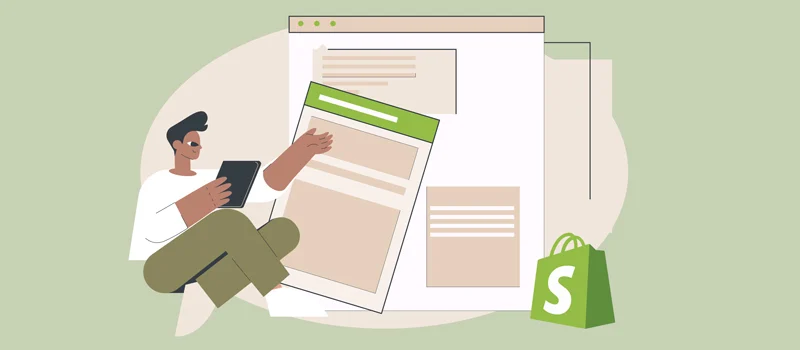
섹션은 Shopify 스토어에서 풍부하고 동적인 페이지를 생성할 수 있는 재사용 가능하고 사용자 정의 가능한 콘텐츠 블록입니다. 테마 편집기에서 섹션을 추가, 제거, 재정렬하여 독특하고 매력적인 레이아웃을 만드세요.
각 섹션은 추천 제품, 사용후기, 배너 또는 컬렉션과 같은 다양한 유형의 콘텐츠를 나타냅니다. 섹션을 활용하여 매력적이고 체계적인 방식으로 제품이나 서비스를 소개하세요. 다양한 레이아웃과 콘텐츠 조합을 실험하여 시각적으로 매력적인 매장을 만드세요.

11단계: Shopify 테마의 모바일 반응성 최적화
모바일 장치에서 완벽하게 작동하려면 Shopify 스토어를 최적화하는 것을 잊지 마십시오. 하지만 걱정하지 마세요. 테마 편집기에서는 다양한 장치와 화면 크기에서 스토어의 모습을 미리 보고 맞춤 설정할 수 있습니다.
레이아웃, 이미지, 텍스트가 작은 화면에 맞게 원활하게 조정되는지 확인하세요. 모바일 내비게이션 메뉴에 주의하세요. 터치스크린에서 사용하고 탐색하기 쉬워야 합니다. 다양한 모바일 장치에서 매장을 테스트하여 모바일 고객에게 일관되고 사용자 친화적인 경험을 보장하십시오.
12단계: Shopify 테마에 타사 앱 및 플러그인 통합
Shopify는 온라인 스토어의 기능과 사용자 경험을 향상하기 위해 다양한 앱과 플러그인을 제공합니다. 테마 편집기에서는 코딩 지식 없이도 이러한 타사 확장 기능을 원활하게 통합할 수 있습니다.
비즈니스의 구체적인 요구 사항을 고려하고 Shopify 앱 스토어를 방문하여 목표 달성에 도움이 되는 앱을 찾아보세요. 실시간 채팅 지원, 소셜 미디어 통합 또는 고급 분석을 추가하든 앱은 귀하의 요구 사항을 충족할 수 있습니다.
13단계: Shopify 스토어에서 사용자 지정 항목 테스트 및 미리 보기
원하는 사용자 정의를 모두 수행한 후에는 변경 사항을 실제로 적용하기 전에 테스트하고 미리 보는 것이 필수적입니다. Shopify는 사용자 정의가 적용된 스토어의 모습을 확인할 수 있는 미리보기 모드를 제공합니다.
장바구니에 제품 추가, 다양한 페이지 탐색, 결제 프로세스 완료 등 다양한 시나리오를 테스트해 보세요. 모든 것이 예상대로 작동하고 고객이 구매를 완료하는 데 방해가 되는 시각적 또는 기능적 문제가 없는지 확인하십시오.
14단계: Shopify 테마를 사용자 정의하는 동안 발생하는 일반적인 문제 해결
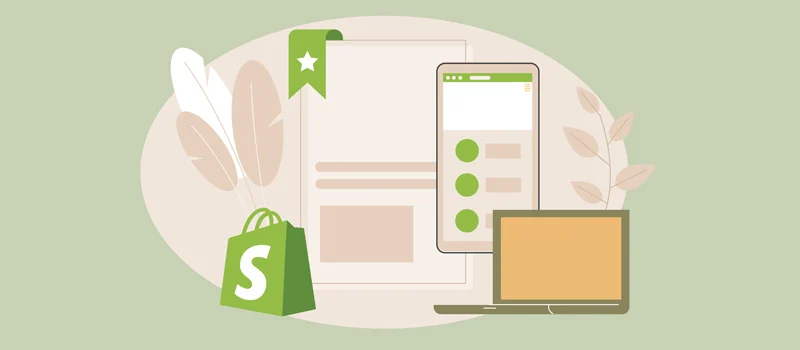
Shopify 테마를 사용자 정의하는 동안 몇 가지 일반적인 문제나 과제가 발생할 수 있습니다. 이러한 문제를 극복하려면 문제 해결 전략을 준비하고 갖추는 것이 중요합니다.
일반적인 문제에는 손상된 레이아웃, 누락된 이미지, 충돌하는 스타일 또는 예상치 못한 동작이 포함될 수 있습니다. 각 사용자 지정 단계에서 테마 백업을 유지하고 필요한 경우 이전 버전으로 되돌릴 수 있도록 준비하세요. Shopify 지원 리소스, 포럼 및 커뮤니티를 사용하여 발생한 특정 문제에 대한 솔루션을 찾으십시오.
15단계: 맞춤형 Shopify 웹사이트 게시
사용자 정의에 만족하고 스토어를 철저하게 테스트한 후에는 사용자 정의 테마를 게시하고 라이브로 만들 차례입니다. Shopify에서는 클릭 한 번으로 변경 사항을 게시하여 고객이 볼 수 있도록 할 수 있습니다.
라이브를 시작하기 전에 필요한 모든 콘텐츠, 이미지, 기능이 제자리에 있는지 다시 확인하세요. 일관되고 원활한 환경을 보장하려면 다양한 브라우저와 장치에서 테마를 검토하세요. 마지막으로 청중에게 변경 사항을 전달하고 피드백이나 분석 데이터를 기반으로 필요한 조정을 수행합니다.
자주 묻는 질문
Shopify 사용자 정의란 무엇입니까?
Shopify 사용자 지정은 웹사이트의 프런트엔드나 백엔드를 수정하는 것입니다. 여기에는 미학, 결제 옵션 및 체크아웃 프로세스, 웹사이트 탐색 등이 포함될 수 있습니다.
내 Shopify 웹사이트를 완전히 사용자 지정할 수 있나요?
예, Shopify를 사용자 정의할 수 있습니다. 테마를 선택하고 테마 편집기로 이동하여 설정, 결제, 매장 디자인 등을 개인화하세요.
Shopify는 사용자 정의하기 쉽나요?
예, Shopify 스토어를 사용자 정의하는 것은 쉽습니다. 테마 편집기를 사용하여 직접 할 수 있습니다. 또는 전문가를 고용하여 귀하를 대신하여 Shopify 웹사이트를 맞춤 설정할 수도 있습니다.
Shopify 테마의 제품 페이지를 개선하려면 어떻게 해야 합니까?
제품 페이지는 온라인 상점의 중요한 부분으로 전환 및 판매 프로세스에 직접적인 영향을 미칩니다. 테마 편집기에서는 이미지, 설명, 가격, 장바구니에 추가 버튼 등 제품 페이지의 다양한 요소를 맞춤 설정할 수 있습니다.
다양한 각도의 고품질 제품 이미지, 자세한 설명, 매력적인 클릭 유도 문구(CTA) 버튼을 추가하세요. 더 중요한 것은 제품 페이지의 레이아웃과 디자인이 매장의 전반적인 테마와 일치하는지 확인하는 것입니다. 이는 신뢰를 구축하고 고객이 구매하고 다시 구매하도록 유도하는 데 도움이 됩니다.
Shopify 스토어에서 컬렉션 페이지를 사용자 정의할 수 있나요?
컬렉션 페이지를 사용하면 유사한 제품이나 서비스를 그룹화할 수 있습니다. 고객이 원하는 것을 빠르게 탐색하고 찾을 수 있도록 도와줍니다. 테마 편집기를 사용하면 브랜드 아이덴티티에 맞게 컬렉션 페이지의 레이아웃과 디자인을 사용자 정의할 수 있습니다.
상품명, 가격, 평점 등의 유용한 정보를 시각적으로 매력적이고 체계적으로 추가할 수 있습니다. 필터, 정렬 옵션 또는 검색 기능을 추가하여 탐색 경험을 향상하세요. 사용자에게 부담을 주지 않으면서 더 많은 수의 제품을 선보일 수 있도록 레이아웃을 최적화하세요.
Shopify 테마에 사용자 정의 CSS를 추가할 수 있나요?
예. 코딩 지식이 있다면 테마에 사용자 정의 CSS를 추가하여 사용자 정의를 한 단계 더 발전시킬 수 있습니다. CSS(Cascading Style Sheets)를 사용하면 상점의 다양한 요소 모양을 수정할 수 있습니다.
테마 편집기에서 CSS 편집기에 액세스하고 사용자 정의 스타일을 추가하여 기본 테마 스타일을 재정의할 수 있습니다. CSS를 사용하여 요소의 디자인, 레이아웃, 위치를 미세 조정하여 원하는 모양과 느낌을 얻을 수 있습니다.
결론
Shopify 웹사이트를 사용자 정의하는 방법에 대한 이 가이드를 따르면 Shopify 스토어를 효과적으로 개인화하고 성공할 수 있습니다. 사용자 정의는 지속적인 프로세스라는 점을 명심하십시오. 경쟁력을 유지하고 진화하는 전자상거래 시장에 적응하려면 웹사이트를 정기적으로 평가하고 개선하는 것이 중요합니다.
또한 변경 사항을 문서화하여 사용자 정의 내용을 추적하십시오. 이렇게 하면 향후 문제를 해결하는 데 도움이 되며 필요한 경우 신속하게 이전 버전으로 되돌릴 수 있습니다. 수정 사항이 웹사이트 성능 및 로딩 속도에 미치는 영향을 확인하세요. 이러한 모든 기술은 매장의 로딩 속도와 전반적인 사용자 경험을 향상시키는 데 도움이 됩니다.
